színes sávok és hogyan kell használni ’em
hal Landen

színes sávok egy mesterséges elektronikus jel által generált kamera vagy utómunka berendezések. A videokazetta élén rögzítik őket, hogy következetes referenciát nyújtsanak az utómunkálatokban. Ezeket két kamera kimenetének illesztésére is használják egy többkamerás felvétel során, valamint egy videomonitor beállítására.
mielőtt folytatnánk, tudnia kell, hogy a számítógépes monitorok meglehetősen különböznek a videomonitoroktól és a TÉVÉKÉSZÜLÉKEKTŐL. Ezt egy számítógép-monitoron látja, így nem lesz ugyanolyan típusú vezérlője vagy képe, mint egy videomonitoron. Valójában, ha grafikákat készít egy számítógép-monitoron, nagyon könnyű becsapni azt a gondolatot, hogy nagyszerű grafikával rendelkezik a videódhoz. De az egyetlen igazi teszt az, amikor ezt a képet egy megfelelően beállított videomonitoron látja.
az ezen az oldalon található grafikák például csak. Érdemes valódi színes sávokat használni, amelyeket egy fényképezőgép generál, és amelyeket videomonitoron vagy tévékészüléken nézhet meg. Küldjön mérnöki visszajelzést erről a cikkről
videó Monitor vagy TV beállítása
1. Hagyja a monitort néhány percig felmelegedni
2. Tompítsa a szoba fényeit, és blokkolja a monitoron lévő tükröződéseket
3. Feed színes sávok a monitor akár egy kamera vagy a “house bars”
a szerkesztési rendszerből
4. Állítsa be a kontrasztot, amelyet “képnek” is neveznek, annak középpontjába
5. Fordítsa le teljesen a “színnek” is nevezett krómot, amíg a
színsávok fekete-fehér árnyalatúak
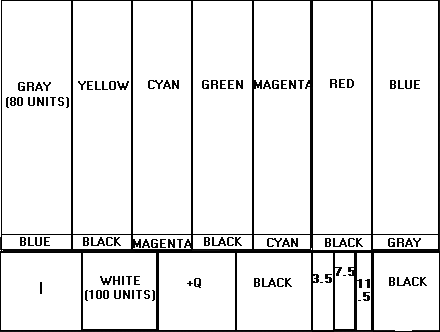
színek és értékek diagramja
6. Figyeljük meg a három keskeny sáv jelölt 3.5, 7.5 és 11.5 A jobb alsó sarokban. Ezek a következők
Pluge bárok, amely áll a kép felállás generáló berendezések. Állítsa be a fényerő-szabályozót, amíg a középső (7,5 egység) pluge sáv nem teljesen látható. A jobb oldali legkönnyebb sávnak (11,5 egység) alig láthatónak kell lennie. Ha nem látható, kapcsolja fel a fényerőt, amíg láthatóvá nem válik.
mivel a 7,5 egység olyan sötét, mint a videó, nem szabad különbséget látnia a bal sáv (3,5 egység) és a középső sáv (7,5 egység) között. E két sáv között nem lehet elválasztó vonal. Az egyetlen Osztás, amelyet látnia kell, 11,5 és 7,5 között van (vegye figyelembe, hogy ugyanezt a technikát használják a videokamera B&w keresőjének beállításához.)
7. A következő lépés a kontrasztszabályozás beállítása a megfelelő fehér szintre. Ehhez fordítsa a kontrasztot teljesen felfelé. A fehér (100 egység) sáv virágzik és fellángol. Most kapcsolja le a kontrasztot, amíg ez a fehér sáv csak reagálni nem kezd. Az alábbi kép megmutatja, hogyan kell kinéznie ezen a ponton.
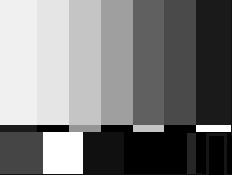
helyes NTSC színes sávok szín nélkül
az alábbi kép helytelen.
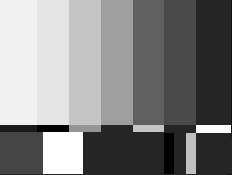
helytelen NTSC színes sávok szín nélkül
a fenti képen egy monitor látható, amelynek fekete szintje (fényereje) túl magas. A három pluge rudak, csak a 11.5 pluge bár láthatónak kell lennie.
most a színek…
először egy parancsikon a színárnyalat beállításához: kis tapasztalattal elkerülheti a következő két lépést, ha egyszerűen “szemgolyó” a sárga és a bíborvörös. A sárga legyen citromsárga, narancs vagy zöld nélkül. A bíborvörös nem lehet piros vagy lila. És végeztél.
de itt van egy másik módszer: sok professzionális monitor csak kék kapcsolóval rendelkezik. Ha a monitoron van ilyen, kapcsolja be. Ha a monitor nem rendelkezik csak kék kapcsolóval, használhat egy darab kék világító gélt. Tartsa a szeméhez, mint egy lencsét. Ha a piros, zöld vagy sárga színek bármelyikét látja, duplázza meg a kék gélt a kék hatás növelése érdekében.
a csak kék színű kapcsolóval vagy egy darab kék zselével eltávolította a kép piros és zöld elemeit. Csak a kék marad. Ha az árnyalat és a szín (más néven “színárnyalat”) helyes, akkor azonos intenzitású váltakozó sávokat kell látnia, mint az alábbi példában. Egy kis gyakorlás, akkor képes lesz arra, hogy eye-labda ezt a lépést meglehetősen pontosan.
8. Bekapcsolt kék kapcsolóval (vagy a szeme előtt lévő kék géllel) fordítsa el a krómot vagy a színt, amíg
a bal szélen lévő szürke sáv, a jobb szélen lévő kék sáv azonos fényerővel rendelkezik. Az egyik trükk az, hogy a szürke vagy a kék sávot illessze az alsávjához.
9. Állítsa be a színárnyalatot, amíg a cián és a bíbor sávok is azonos fényerővel rendelkeznek.
azt is egyezik egyikük azok al-sávok. Most a négy sávnak – szürke, kék, cián és bíborvörös-azonos intenzitásúnak kell lennie. A sárga, zöld és piros (amelyek az alábbi ábrán feketék) teljesen feketének kell lenniük.
itt egy diagram:
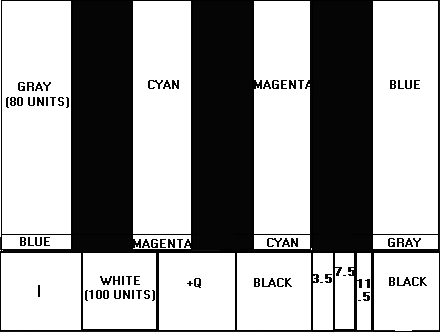
csak Kék Diagram
most itt van, hogy néz ki “színben.”
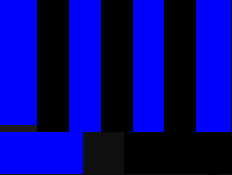
helyes Kék ellenőrzés (mínusz piros & Zöld)
most rendelkeznie kell egy megfelelően beállított videomonitorral. Ha azonban a hússzín nem tűnik megfelelőnek, akkor lehet, hogy további módosításokat kell végrehajtania a színen és az árnyalaton. Ezért mondják a mérnökök (félig tréfásan) az NTSC azt jelenti, hogy “soha nem kétszer azonos színű.”

helyes NTSC színes sávok
Íme, hogyan néznek ki ezek az azonos színű sávok egy hullámforma monitoron:
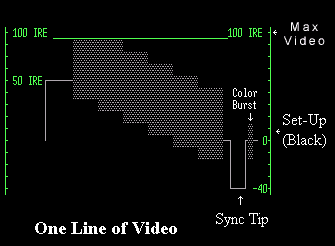
színes sávok a hullámforma monitoron
Miután beállította a monitort, hagyja békén. Hacsak nincs hullámformája és vektorszkópja, ez az egyetlen eszköz, amellyel meg kell látnia, mennyire pontos a videó. Ez igaz a kamera keresőjére, a terepi monitorra és a stúdió monitorra.
miután felállított néhány monitort, hamarosan tudni fogja, hogy néznek ki a megfelelő sávok, és akkor képes lesz arra, hogy könnyedén “szemgolyózzon” egy tisztességes pontossággal. A videojelről további információt a mérnöki cikkben talál.
de mielőtt túl technikai, miért nem gondolja, hogy a videó üzleti jövedelmezőbb!
Lásd még PAL színes sávok hozzájárult Sheldon Kennedy.